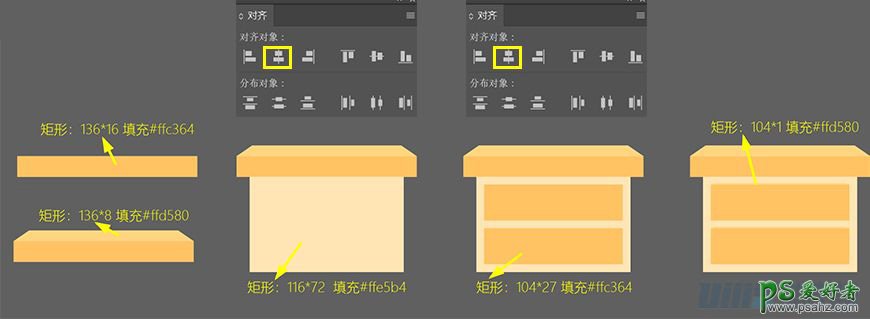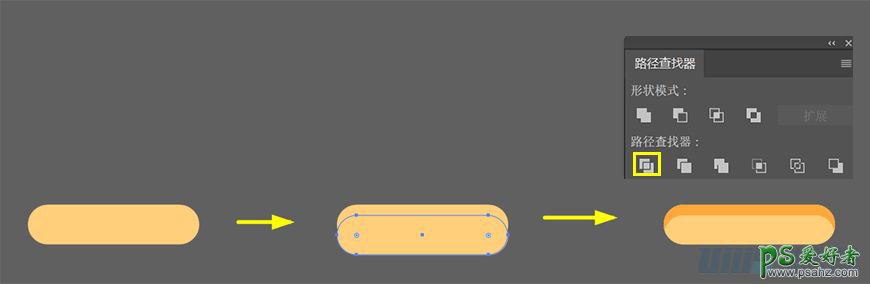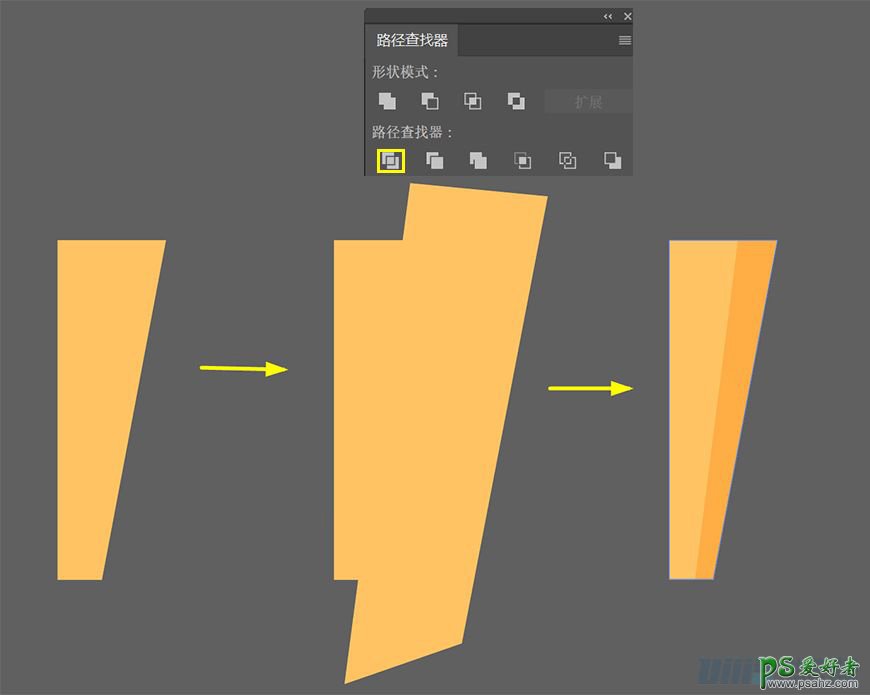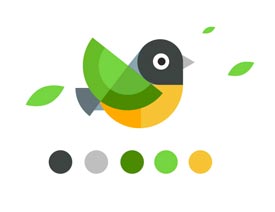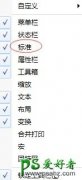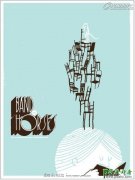Illustrator绘制插画:学习绘制室内场景插画,扁平化办公室插画(18)
(6)叶子多复制几个,用选择工具选择,然后放置合适的位置,用椭圆工具,绘制盆栽的阴影,填充#eef3f4,外观改为正片叠底,不透明底70%,如图
4.3绘制–柜子
(1)用矩形工具,绘制136*16的矩形,填充#ffc364,在绘制136*8的矩形,填充ffd580,用直接选择工具点上面2个点,分别点击键盘左右键,移动12PX,在绘制116*72的矩形,填充ffe5b4,对齐矩形,在绘制2个104*27的矩形,填充#ffc364,放置合适的位置对齐,再绘制104*1的矩形,填充#ffd580,合适的位置,如图
(2)用矩形工具,绘制22.5*5的矩形,填充#ffcf7b,用直接选择工具,把角变圆,在复制一层,移动合适位置,然后让他们分割,不要的去掉,剩下的填充# ffcf7b,外观为正片叠底,不透明度100&,如图
(3)跟上面的同样办法,用钢笔绘制,填充#ffc364,在复制一层,移动合适位置,然后让他们分割,不要的去掉,剩下的填充# ffc364,外观为正片叠底,不透明度40&,命名为柜子角–左,如图